Q&A情報
Windows メールで、「一致する項目はありません」と表示される場合の対処方法 (Windows Vista)
文書番号:104705
最終更新日:2007/12/26 16:49
ご質問
Windows メールで、メールを送信する際、「一致する項目はありません」と表示され、送信できません。対処方法を教えてください。
回答
ここでは、Windows メールで、「一致する項目はありません」と表示され、メールが送信できない場合の対処方法について説明します。
Windows メールでは、メール受信者のメールアドレスを全角英数字で入力している場合、または、アドレス帳に未登録の名前を入力して送信しようとした場合に、「一致する項目はありません」と表示され、送信できない場合があります。
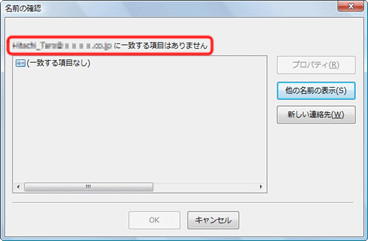
上記のメッセージが表示された場合は、入力した受信者の宛先をご確認いただき、以下のいずれかの操作をお試しください。
[宛先] 欄のメールアドレスに全角英数字が含まれている場合、「入力したメールアドレスに一致する項目はありません」と表示され、メールを送信することができません。
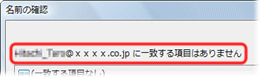
入力したメールアドレスを確認し、問題を解決するには、以下の操作を行います。
● 操作手順
- [メッセージの作成] 画面の [宛先] 欄で、入力したメールアドレスをご確認ください。
※ ここでは、「@xxxx」の部分が全角文字で入力されています。
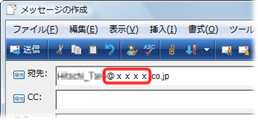
【補足】
半角英数字と全角英数字の見分け方は、以下の表をご参照ください。
入力モード 入力される文字 半角英数字 0 1 2 3 4 a b c d @ 全角英数字 0 1 2 3 4 a b c d @
- メールアドレスを半角英数字で入力している場合は、メールアドレスの綴りをご確認いただき、メッセージを再送信してください。
メールアドレスを全角英数字で入力している場合は、半角英数字で入力し直します。
以下の操作をお続けください。
- デスクトップまたはタスクバーの通知領域に表示された IME で、文字の入力モードを確認します。

- 全角英数字の入力モードになっている場合は、[入力 モード] をクリックし、表示されたメニューから [半角英数] をクリックします。
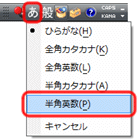
- Windows メールの [宛先] 欄に、メールアドレスを正しく入力します。
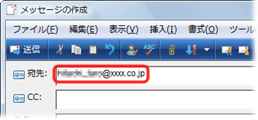
Windows メールのアドレス帳に登録していない名前を [宛先] 欄に入力した場合、「入力した名前に一致する項目はありません」と表示されます。
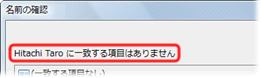
メール受信者の名前をアドレス帳に登録しているかどうかを確認し、問題を解決するには、以下の操作を行います。
● 操作手順
- [メッセージの作成] 画面で、[宛先] をクリックします。
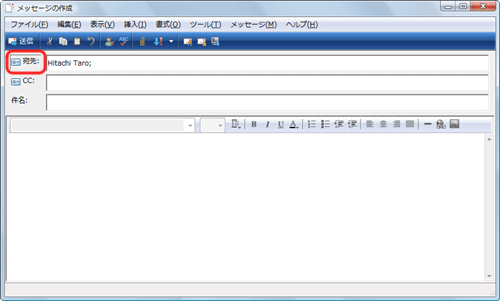
- [受信者の選択] 画面が表示されたら、アドレス帳に登録されている名前の一覧をご確認ください。
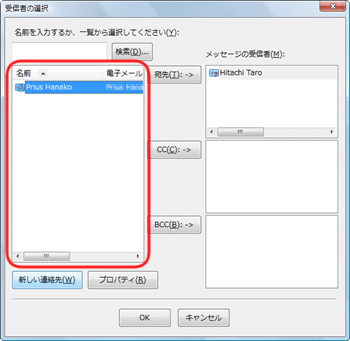
[宛先] 欄に入力した名前が登録されていない場合は、以下のいずれかの操作をお試しください。
- [宛先] 欄に、受信者のメールアドレスを手動で入力する
- 受信者の名前およびメールアドレスなどを [アドレス帳] に新規登録する
受信者の情報をアドレス帳に登録するには、以下の操作を行います。
● 操作手順
- [新しい連絡先] をクリックします。
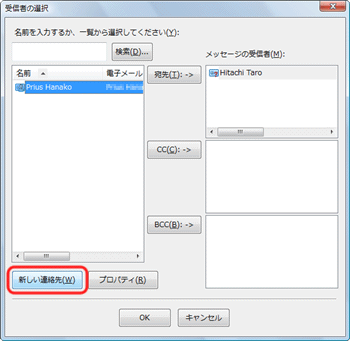
- [プロパティ] 画面が表示されたら、[名前と電子メール] タブの画面で、アドレス帳に登録する受信者の姓名、表示名などの情報を入力します。
[電子メール] 欄に受信者のメールアドレスを入力し、[追加] をクリックします。
【補足】
[名前と電子メール] タブ以外のタブでは、電話番号や住所などの情報を入力することができます。
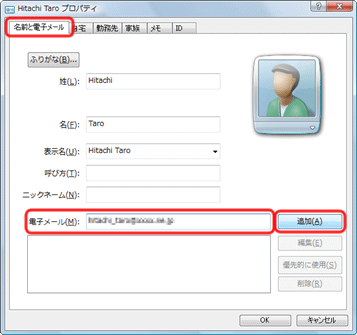
- 入力した電子メールが追加されたことを確認し、[OK] をクリックします。
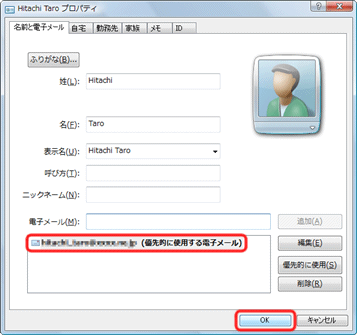
- [受信者の選択] 画面に戻るので、アドレス帳に登録した名前をクリックし、[宛先] をクリックします。
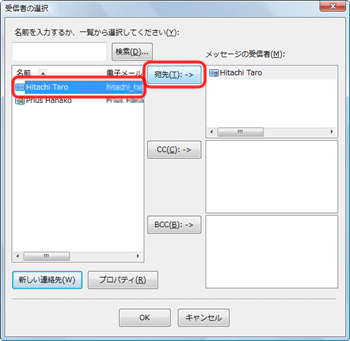
- [メッセージの受信者] 項目に、受信者の表示名が追加されたことをご確認ください。
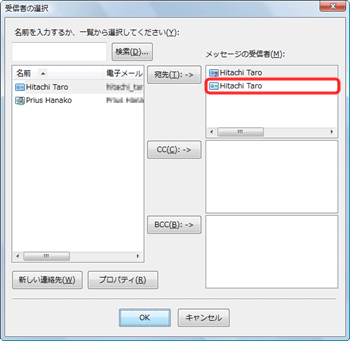
- アドレス帳に未登録の宛て名を削除します。
「?」と表示されているアイコン が表示されている名前をクリックし、選択された状態で、キーボードの [Delete] キーを押します。
が表示されている名前をクリックし、選択された状態で、キーボードの [Delete] キーを押します。
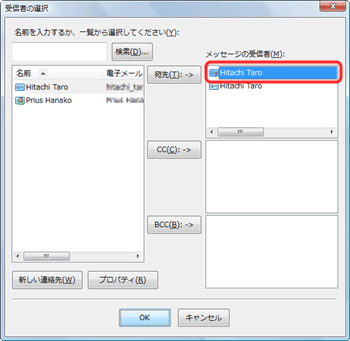
- アドレス帳に未登録の宛て名が削除されたことを確認し、[OK] をクリックします。
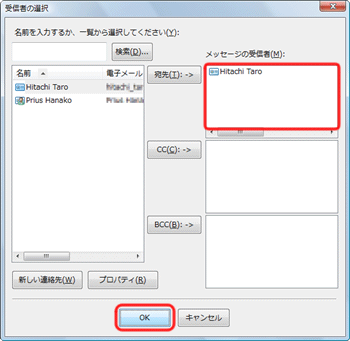
- [メッセージの作成] 画面に戻るので、[宛先] 欄に、登録した表示名とメールアドレスが入力されることをご確認ください。

- [新しい連絡先] をクリックします。
閉じるボタンをクリックし、[受信者の選択] 画面を閉じます。
[メッセージの作成] 画面の [宛先] 欄に、受信者のメールアドレスを半角英数字で入力します。
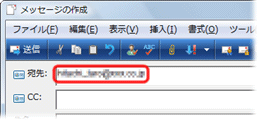
- [宛先] 欄に、受信者のメールアドレスを手動で入力する
